Verwenden der visuellen Ebene mit Windows Forms
Sie können in Ihren Windows Forms-Apps die Composition-APIs von Windows-Runtime (die auch als visuelle Ebene bezeichnet werden) verwenden, um moderne Umgebungen für Windows-Benutzer zu erstellen.
Den gesamten Code für dieses Tutorial finden Sie auf GitHub: Windows Forms HelloComposition-Beispiel.
Voraussetzungen
Für die UWP hostende API gelten diese Voraussetzungen.
- Es wird davon ausgegangen, dass Sie mit der App-Entwicklung mit Win32 und UWP vertraut sind. Weitere Informationen finden Sie unter:
- .NET Framework 4.7.2 oder höher
- Windows 10 ab Version 1803
- Windows 10 SDK ab 17134
Verwenden der Composition-APIs in Windows Forms
In diesem Tutorial erstellen Sie eine einfache Benutzeroberfläche für eine Windows Forms-App und fügen ihr animierte Composition-Elemente hinzu. Sowohl die Windows Forms- als auch die Composition-Komponenten sind einfach gehalten, aber der gezeigte Interoperabilitätscode ist unabhängig von der Komplexität der Komponenten identisch. Die fertige App sieht wie folgt aus.
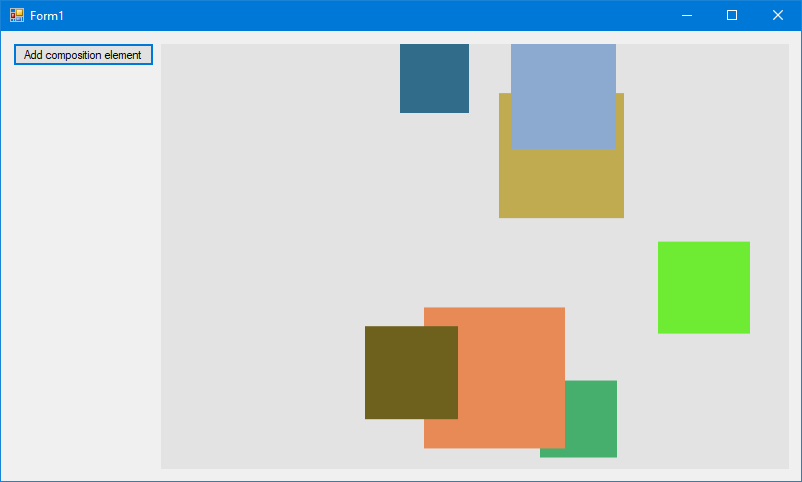
Erstellen eines Windows Forms-Projekts
Der erste Schritt besteht darin, das Projekt für die Windows Forms-App zu erstellen. Dazu gehören eine Anwendungsdefinition und das Hauptformular für die Benutzeroberfläche.
So erstellen Sie ein neues Windows Forms-Anwendungsprojekt in Visual C# namens HelloComposition:
- Öffne Visual Studio, und wähle Datei>Neu>Projekt aus.
Das Dialogfeld Neues Projekt wird geöffnet. - Erweitere unter der Kategorie Installiert den Knoten Visual C# , und wähle dann Windows-Desktop aus.
- Wählen Sie die Vorlage Windows Forms-App (.NET Framework) aus.
- Geben Sie den Namen HelloComposition ein, wählen Sie als Framework .NET Framework 4.7.2 aus, und klicken Sie dann auf OK.
Visual Studio erstellt das Projekt und öffnet den Designer für das Standardanwendungsfenster „Form1.cs“.
Konfigurieren des Projekts für die Verwendung der Windows-Runtime-APIs
Wenn Sie in Ihrer Windows Forms-App die Windows-Runtime-APIs (WinRT) verwenden möchten, müssen Sie das Visual Studio-Projekt für den Zugriff auf die Windows-Runtime konfigurieren. Außerdem werden Vektoren von den Composition-APIs ausgiebig verwendet, sodass du die für die Verwendung von Vektoren erforderlichen Verweise hinzufügen musst.
Für diese beiden Anforderungen sind NuGet-Pakete verfügbar. Installieren Sie die neuesten Versionen dieser Pakete, um dem Projekt die erforderlichen Verweise hinzuzufügen.
- Microsoft.Windows.SDK.Contracts (erfordert die Festlegung des Standardformats für die Paketverwaltung auf „PackageReference“)
- System.Numerics.Vectors
Hinweis
Es wird empfohlen, die NuGet-Pakete für die Konfiguration Ihres Projekts zu verwenden. Sie können die erforderlichen Verweise jedoch auch manuell hinzufügen. Weitere Informationen finden Sie unter Verbessern der Desktopanwendung für Windows. In der folgenden Tabelle werden die Dateien angezeigt, denen Sie Verweise hinzufügen müssen.
| Datei | Speicherort |
|---|---|
| System.Runtime.WindowsRuntime | C:\Windows\Microsoft.NET\Framework\v4.0.30319 |
| Windows.Foundation.UniversalApiContract.winmd | C:\Programme (x86)\Windows Kits\10\References<SDK-Version>\Windows.Foundation.UniversalApiContract<Version> |
| Windows.Foundation.FoundationContract.winmd | C:\Programme (x86)\Windows Kits\10\References<SDK-Version>\Windows.Foundation.FoundationContract<Version> |
| System.Numerics.Vectors.dll | C:\WINDOWS\Microsoft.Net\assembly\GAC_MSIL\System.Numerics.Vectors\v4.0_4.0.0.0__b03f5f7f11d50a3a |
| System.Numerics.dll | C:\Programme (x86)\Reference Assemblies\Microsoft\Framework.NETFramework\v4.7.2 |
Erstellen eines benutzerdefinierten Steuerelements zum Verwalten der Interoperabilität
Zum Hosten von Inhalten, die Sie mit der visuellen Ebene erstellen, müssen Sie ein benutzerdefiniertes Steuerelement erstellen, das von Control abgeleitet ist. Dieses Steuerelement gibt Ihnen Zugriff auf ein Fensterhandle, das Sie benötigen, um den Container für die Inhalte der visuellen Ebene zu erstellen.
In dieser führst du den größten Teil der Konfiguration für das Hosting von Composition-APIs aus. Sie verwenden in diesem Steuerelement Platform Invocation Services (PInvoke) und COM Interop, um Composition-APIs in Ihre Windows Forms-App einzubinden. Weitere Informationen zu PInvoke und COM-Interop findest du unter Interoperation mit nicht verwaltetem Code.
Tipp
Überprüfe bei Bedarf am Ende des Tutorials den vollständigen Code, um sicherzustellen, dass sich der gesamte Code während des Durcharbeitens an den richtigen Stellen befindet.
Fügen Sie Ihrem Projekt eine neue benutzerdefinierte Steuerelementdatei hinzu, die von Control abgeleitet ist.
- Klicke im Projektmappen-Explorer mit der rechten Maustaste auf das Projekt HelloComposition.
- Wähle im Kontextmenü Hinzufügen>Neues Element aus.
- Wählen Sie im Dialogfeld Neues Element hinzufügen die Option Benutzerdefiniertes Steuerelement aus.
- Benennen Sie das Steuerelement CompositionHost.cs, und klicken Sie dann auf Hinzufügen. CompositionHost.cs wird in der Entwurfsansicht geöffnet.
Wechseln Sie zur Codeansicht für CompositionHost.cs, und fügen Sie der-Klasse den folgenden Code hinzu.
// Add // using Windows.UI.Composition; IntPtr hwndHost; object dispatcherQueue; protected ContainerVisual containerVisual; protected Compositor compositor; private ICompositionTarget compositionTarget; public Visual Child { set { if (compositor == null) { InitComposition(hwndHost); } compositionTarget.Root = value; } }Fügen Sie dem Konstruktor Code hinzu.
Im Konstruktor rufen Sie die Methoden InitializeCoreDispatcher und InitComposition auf. Du erstellst diese Methoden in den nächsten Schritten.
public CompositionHost() { InitializeComponent(); // Get the window handle. hwndHost = Handle; // Create dispatcher queue. dispatcherQueue = InitializeCoreDispatcher(); // Build Composition tree of content. InitComposition(hwndHost); }Initialisiere einen Thread mit einem CoreDispatcher. Der CoreDispatcher ist für die Verarbeitung von Fenstermeldungen und das Verteilen von Ereignissen für WinRT-APIs zuständig. Neue Instanzen von Compositor müssen in einem Thread erstellt werden, der über einen CoreDispatcher verfügt.
- Erstelle eine Methode mit dem Namen InitializeCoreDispatcher, und füge Code zum Einrichten der Verteilerwarteschlange hinzu.
// Add // using System.Runtime.InteropServices; private object InitializeCoreDispatcher() { DispatcherQueueOptions options = new DispatcherQueueOptions(); options.apartmentType = DISPATCHERQUEUE_THREAD_APARTMENTTYPE.DQTAT_COM_STA; options.threadType = DISPATCHERQUEUE_THREAD_TYPE.DQTYPE_THREAD_CURRENT; options.dwSize = Marshal.SizeOf(typeof(DispatcherQueueOptions)); object queue = null; CreateDispatcherQueueController(options, out queue); return queue; }- Die Verteilerwarteschlange erfordert eine PInvoke-Deklaration. Füge diese Deklaration am Ende des Codes für die Klasse ein. (Wir platzieren diesen Code innerhalb eines Bereichs, um den Klassencode ordentlich zu halten.)
#region PInvoke declarations //typedef enum DISPATCHERQUEUE_THREAD_APARTMENTTYPE //{ // DQTAT_COM_NONE, // DQTAT_COM_ASTA, // DQTAT_COM_STA //}; internal enum DISPATCHERQUEUE_THREAD_APARTMENTTYPE { DQTAT_COM_NONE = 0, DQTAT_COM_ASTA = 1, DQTAT_COM_STA = 2 }; //typedef enum DISPATCHERQUEUE_THREAD_TYPE //{ // DQTYPE_THREAD_DEDICATED, // DQTYPE_THREAD_CURRENT //}; internal enum DISPATCHERQUEUE_THREAD_TYPE { DQTYPE_THREAD_DEDICATED = 1, DQTYPE_THREAD_CURRENT = 2, }; //struct DispatcherQueueOptions //{ // DWORD dwSize; // DISPATCHERQUEUE_THREAD_TYPE threadType; // DISPATCHERQUEUE_THREAD_APARTMENTTYPE apartmentType; //}; [StructLayout(LayoutKind.Sequential)] internal struct DispatcherQueueOptions { public int dwSize; [MarshalAs(UnmanagedType.I4)] public DISPATCHERQUEUE_THREAD_TYPE threadType; [MarshalAs(UnmanagedType.I4)] public DISPATCHERQUEUE_THREAD_APARTMENTTYPE apartmentType; }; //HRESULT CreateDispatcherQueueController( // DispatcherQueueOptions options, // ABI::Windows::System::IDispatcherQueueController** dispatcherQueueController //); [DllImport("coremessaging.dll", EntryPoint = "CreateDispatcherQueueController", CharSet = CharSet.Unicode)] internal static extern IntPtr CreateDispatcherQueueController(DispatcherQueueOptions options, [MarshalAs(UnmanagedType.IUnknown)] out object dispatcherQueueController); #endregion PInvoke declarationsDamit ist die Verteilerwarteschlange vorbereitet, und du kannst damit beginnen, Composition-Inhalte zu initialisieren und zu erstellen.
Initialisiere den Compositor. Der Compositor ist eine Factory, die eine Vielzahl von Typen im Namespace Windows.UI.Composition erstellt. Dazu gehören z. B. die visuelle Ebene, das Effektsystem und das Animationssystem. Die Compositor-Klasse verwaltet auch die Lebensdauer von Objekten, die von der Factory erstellt wurden.
private void InitComposition(IntPtr hwndHost) { ICompositorDesktopInterop interop; compositor = new Compositor(); object iunknown = compositor as object; interop = (ICompositorDesktopInterop)iunknown; IntPtr raw; interop.CreateDesktopWindowTarget(hwndHost, true, out raw); object rawObject = Marshal.GetObjectForIUnknown(raw); compositionTarget = (ICompositionTarget)rawObject; if (raw == null) { throw new Exception("QI Failed"); } containerVisual = compositor.CreateContainerVisual(); Child = containerVisual; }- ICompositorDesktopInterop und ICompositionTarget erfordern COM-Importe. Platziere diesen Code hinter der CompositionHost-Klasse, aber noch innerhalb der Namespacedeklaration.
#region COM Interop /* #undef INTERFACE #define INTERFACE ICompositorDesktopInterop DECLARE_INTERFACE_IID_(ICompositorDesktopInterop, IUnknown, "29E691FA-4567-4DCA-B319-D0F207EB6807") { IFACEMETHOD(CreateDesktopWindowTarget)( _In_ HWND hwndTarget, _In_ BOOL isTopmost, _COM_Outptr_ IDesktopWindowTarget * *result ) PURE; }; */ [ComImport] [Guid("29E691FA-4567-4DCA-B319-D0F207EB6807")] [InterfaceType(ComInterfaceType.InterfaceIsIUnknown)] public interface ICompositorDesktopInterop { void CreateDesktopWindowTarget(IntPtr hwndTarget, bool isTopmost, out IntPtr test); } //[contract(Windows.Foundation.UniversalApiContract, 2.0)] //[exclusiveto(Windows.UI.Composition.CompositionTarget)] //[uuid(A1BEA8BA - D726 - 4663 - 8129 - 6B5E7927FFA6)] //interface ICompositionTarget : IInspectable //{ // [propget] HRESULT Root([out] [retval] Windows.UI.Composition.Visual** value); // [propput] HRESULT Root([in] Windows.UI.Composition.Visual* value); //} [ComImport] [Guid("A1BEA8BA-D726-4663-8129-6B5E7927FFA6")] [InterfaceType(ComInterfaceType.InterfaceIsIInspectable)] public interface ICompositionTarget { Windows.UI.Composition.Visual Root { get; set; } } #endregion COM Interop
Erstellen eines benutzerdefinierten Steuerelements zum Hosten von Kompositionselementen
Es empfiehlt sich, den Code, der die Kompositionselemente generiert und verwaltet, in einem separaten Steuerelement zu platzieren, das von CompositionHost abgeleitet ist. Dadurch bleibt der Interop-Code, den Sie in der CompositionHost-Klasse erstellt haben, wiederverwendbar.
Hier erstellen Sie ein benutzerdefiniertes Steuerelement, das von CompositionHost abgeleitet ist. Dieses Steuerelement wird der Visual Studio-Toolbox hinzugefügt, sodass Sie es dem Formular hinzufügen können.
Fügen Sie Ihrem Projekt eine neue benutzerdefinierte Steuerelementdatei hinzu, die von CompositionHost abgeleitet ist.
- Klicke im Projektmappen-Explorer mit der rechten Maustaste auf das Projekt HelloComposition.
- Wähle im Kontextmenü Hinzufügen>Neues Element aus.
- Wählen Sie im Dialogfeld Neues Element hinzufügen die Option Benutzerdefiniertes Steuerelement aus.
- Benennen Sie das Steuerelement CompositionHostControl.cs, und klicken Sie dann auf Hinzufügen. CompositionHostControl.cs wird in der Entwurfsansicht geöffnet.
Legen Sie im Eigenschaftsbereich der Entwurfsansicht von CompositionHostControl.cs die Eigenschaft BackColor auf ControlLight fest.
Das Festlegen der Hintergrundfarbe ist optional. Wir nehmen es an dieser Stelle vor, damit Sie Ihr benutzerdefiniertes Steuerelement vor dem Formularhintergrund sehen können.
Wechseln Sie zur Codeansicht für CompositionHostControl.cs, und aktualisieren Sie die Klassendeklaration, sodass sie von CompositionHost abgeleitet wird.
class CompositionHostControl : CompositionHostAktualisieren Sie den Konstruktor, sodass er den Basiskonstruktor aufruft.
public CompositionHostControl() : base() { }
Hinzufügen von Composition-Elementen
Nachdem Sie die Infrastruktur eingerichtet haben, können Sie der Benutzeroberfläche der App jetzt Composition-Inhalte hinzufügen.
In diesem Beispiel fügen Sie Code zur CompositionHostControl-Klasse hinzu, der ein einfaches SpriteVisual (Quadrat) erstellt und animiert.
Füge ein Composition-Element hinzu.
Fügen Sie in „CompositionHostControl.cs“ der CompositionHostControl-Klasse diese Methoden hinzu.
// Add // using Windows.UI.Composition; public void AddElement(float size, float offsetX, float offsetY) { var visual = compositor.CreateSpriteVisual(); visual.Size = new Vector2(size, size); // Requires references visual.Brush = compositor.CreateColorBrush(GetRandomColor()); visual.Offset = new Vector3(offsetX, offsetY, 0); containerVisual.Children.InsertAtTop(visual); AnimateSquare(visual, 3); } private void AnimateSquare(SpriteVisual visual, int delay) { float offsetX = (float)(visual.Offset.X); Vector3KeyFrameAnimation animation = compositor.CreateVector3KeyFrameAnimation(); float bottom = Height - visual.Size.Y; animation.InsertKeyFrame(1f, new Vector3(offsetX, bottom, 0f)); animation.Duration = TimeSpan.FromSeconds(2); animation.DelayTime = TimeSpan.FromSeconds(delay); visual.StartAnimation("Offset", animation); } private Windows.UI.Color GetRandomColor() { Random random = new Random(); byte r = (byte)random.Next(0, 255); byte g = (byte)random.Next(0, 255); byte b = (byte)random.Next(0, 255); return Windows.UI.Color.FromArgb(255, r, g, b); }
Hinzufügen des Steuerelements zum Formular
Da Sie jetzt über ein benutzerdefiniertes Steuerelement zum Hosten von Composition-Inhalten verfügen, können Sie es der Benutzeroberfläche der App hinzufügen. Hier fügen Sie eine Instanz des CompositionHostControl hinzu, das Sie im vorherigen Schritt erstellt haben. CompositionHostControl wird der Visual Studio-Toolbox automatisch unter dem Projektnamen Components hinzugefügt.
Fügen Sie der Benutzeroberfläche in der Entwurfsansicht von Form1.CS eine Schaltfläche hinzu.
- Ziehen Sie eine Schaltfläche aus der Toolbox auf Form1. Platzieren Sie sie in der oberen linken Ecke des Formulars. (Sehen Sie sich die Abbildung am Anfang des Tutorials an, um die Platzierung der Steuerelemente zu überprüfen.)
- Ändern Sie im Bereich „Eigenschaften“ die Text-Eigenschaft von button1 in Composition-Element hinzufügen.
- Ändern Sie die Größe der Schaltfläche, sodass der gesamte Text angezeigt wird.
(Weitere Informationen finden Sie unter Gewusst wie: Hinzufügen von Steuerelementen zu Windows Forms.)
Fügen Sie der Benutzeroberfläche ein CompositionHostControl-Steuerelement hinzu.
- Ziehen Sie ein CompositionHostControl-Steuerelement aus der Toolbox auf Form1. Platzieren Sie es rechts neben der Schaltfläche.
- Ändern Sie die Größe des CompositionHost, sodass er den Rest des Formulars ausfüllt.
Behandeln Sie das Schaltflächen-Klickereignis.
- Klicken Sie im Eigenschaftsbereich auf den Gewitterblitz, um zur Ereignisansicht zu wechseln.
- Wählen Sie in der Ereignisliste das Click-Ereignis aus, geben Sie Button_Click ein, und drücken Sie die EINGABETASTE.
- Dieser Code wird in Form1.cs hinzugefügt:
private void Button_Click(object sender, EventArgs e) { }Fügen Sie dem Schaltflächen-Klick-Handler Code hinzu, um neue Elemente zu erstellen.
- Fügen Sie in Form1.cs dem Button_Click-Ereignishandler, den Sie zuvor erstellt haben, Code hinzu. Mit diesem Code wird CompositionHostControl1.AddElement aufgerufen, um ein neues Element mit einer zufällig generierten Größe und einem Zufallsoffset zu erstellen. (Die Instanz von CompositionHostControl wurde automatisch mit dem Namen CompositionHostControl1 benannt, als Sie sie auf das Formular gezogen haben.)
// Add // using System; private void Button_Click(object sender, RoutedEventArgs e) { Random random = new Random(); float size = random.Next(50, 150); float offsetX = random.Next(0, (int)(compositionHostControl1.Width - size)); float offsetY = random.Next(0, (int)(compositionHostControl1.Height/2 - size)); compositionHostControl1.AddElement(size, offsetX, offsetY); }
Jetzt können Sie die Windows Forms-App kompilieren und ausführen. Wenn Sie auf die Schaltfläche klicken, sollten der Benutzeroberfläche die animierten Quadrate hinzugefügt werden.
Nächste Schritte
Ein ausführlicheres Beispiel, das auf der gleichen Infrastruktur aufbaut, finden Sie unter Windows Forms Visual layer integration sample (Beispiel für die Integration der visuellen Windows Forms-Ebene) auf GitHub.
Zusätzliche Ressourcen
- Erste Schritte mit Windows Forms (.NET)
- Interoperation mit nicht verwaltetem Code (.NET)
- Erste Schritte mit Windows-Apps (UWP)
- Verbessern Ihrer Desktopanwendung für Windows (UWP)
- Windows.UI.Composition-Namespace (UWP)
Vollständiger Code
Dies ist der vollständige Code für dieses Tutorial.
Form1.cs
using System;
using System.Windows.Forms;
namespace HelloComposition
{
public partial class Form1 : Form
{
public Form1()
{
InitializeComponent();
}
private void Button_Click(object sender, EventArgs e)
{
Random random = new Random();
float size = random.Next(50, 150);
float offsetX = random.Next(0, (int)(compositionHostControl1.Width - size));
float offsetY = random.Next(0, (int)(compositionHostControl1.Height/2 - size));
compositionHostControl1.AddElement(size, offsetX, offsetY);
}
}
}
CompositionHostControl.cs
using System;
using System.Numerics;
using Windows.UI.Composition;
namespace HelloComposition
{
class CompositionHostControl : CompositionHost
{
public CompositionHostControl() : base()
{
}
public void AddElement(float size, float offsetX, float offsetY)
{
var visual = compositor.CreateSpriteVisual();
visual.Size = new Vector2(size, size); // Requires references
visual.Brush = compositor.CreateColorBrush(GetRandomColor());
visual.Offset = new Vector3(offsetX, offsetY, 0);
containerVisual.Children.InsertAtTop(visual);
AnimateSquare(visual, 3);
}
private void AnimateSquare(SpriteVisual visual, int delay)
{
float offsetX = (float)(visual.Offset.X);
Vector3KeyFrameAnimation animation = compositor.CreateVector3KeyFrameAnimation();
float bottom = Height - visual.Size.Y;
animation.InsertKeyFrame(1f, new Vector3(offsetX, bottom, 0f));
animation.Duration = TimeSpan.FromSeconds(2);
animation.DelayTime = TimeSpan.FromSeconds(delay);
visual.StartAnimation("Offset", animation);
}
private Windows.UI.Color GetRandomColor()
{
Random random = new Random();
byte r = (byte)random.Next(0, 255);
byte g = (byte)random.Next(0, 255);
byte b = (byte)random.Next(0, 255);
return Windows.UI.Color.FromArgb(255, r, g, b);
}
}
}
CompositionHost.cs
using System;
using System.Runtime.InteropServices;
using System.Windows.Forms;
using Windows.UI.Composition;
namespace HelloComposition
{
public partial class CompositionHost : Control
{
IntPtr hwndHost;
object dispatcherQueue;
protected ContainerVisual containerVisual;
protected Compositor compositor;
private ICompositionTarget compositionTarget;
public Visual Child
{
set
{
if (compositor == null)
{
InitComposition(hwndHost);
}
compositionTarget.Root = value;
}
}
public CompositionHost()
{
// Get the window handle.
hwndHost = Handle;
// Create dispatcher queue.
dispatcherQueue = InitializeCoreDispatcher();
// Build Composition tree of content.
InitComposition(hwndHost);
}
private object InitializeCoreDispatcher()
{
DispatcherQueueOptions options = new DispatcherQueueOptions();
options.apartmentType = DISPATCHERQUEUE_THREAD_APARTMENTTYPE.DQTAT_COM_STA;
options.threadType = DISPATCHERQUEUE_THREAD_TYPE.DQTYPE_THREAD_CURRENT;
options.dwSize = Marshal.SizeOf(typeof(DispatcherQueueOptions));
object queue = null;
CreateDispatcherQueueController(options, out queue);
return queue;
}
private void InitComposition(IntPtr hwndHost)
{
ICompositorDesktopInterop interop;
compositor = new Compositor();
object iunknown = compositor as object;
interop = (ICompositorDesktopInterop)iunknown;
IntPtr raw;
interop.CreateDesktopWindowTarget(hwndHost, true, out raw);
object rawObject = Marshal.GetObjectForIUnknown(raw);
compositionTarget = (ICompositionTarget)rawObject;
if (raw == null) { throw new Exception("QI Failed"); }
containerVisual = compositor.CreateContainerVisual();
Child = containerVisual;
}
protected override void OnPaint(PaintEventArgs pe)
{
base.OnPaint(pe);
}
#region PInvoke declarations
//typedef enum DISPATCHERQUEUE_THREAD_APARTMENTTYPE
//{
// DQTAT_COM_NONE,
// DQTAT_COM_ASTA,
// DQTAT_COM_STA
//};
internal enum DISPATCHERQUEUE_THREAD_APARTMENTTYPE
{
DQTAT_COM_NONE = 0,
DQTAT_COM_ASTA = 1,
DQTAT_COM_STA = 2
};
//typedef enum DISPATCHERQUEUE_THREAD_TYPE
//{
// DQTYPE_THREAD_DEDICATED,
// DQTYPE_THREAD_CURRENT
//};
internal enum DISPATCHERQUEUE_THREAD_TYPE
{
DQTYPE_THREAD_DEDICATED = 1,
DQTYPE_THREAD_CURRENT = 2,
};
//struct DispatcherQueueOptions
//{
// DWORD dwSize;
// DISPATCHERQUEUE_THREAD_TYPE threadType;
// DISPATCHERQUEUE_THREAD_APARTMENTTYPE apartmentType;
//};
[StructLayout(LayoutKind.Sequential)]
internal struct DispatcherQueueOptions
{
public int dwSize;
[MarshalAs(UnmanagedType.I4)]
public DISPATCHERQUEUE_THREAD_TYPE threadType;
[MarshalAs(UnmanagedType.I4)]
public DISPATCHERQUEUE_THREAD_APARTMENTTYPE apartmentType;
};
//HRESULT CreateDispatcherQueueController(
// DispatcherQueueOptions options,
// ABI::Windows::System::IDispatcherQueueController** dispatcherQueueController
//);
[DllImport("coremessaging.dll", EntryPoint = "CreateDispatcherQueueController", CharSet = CharSet.Unicode)]
internal static extern IntPtr CreateDispatcherQueueController(DispatcherQueueOptions options,
[MarshalAs(UnmanagedType.IUnknown)]
out object dispatcherQueueController);
#endregion PInvoke declarations
}
#region COM Interop
/*
#undef INTERFACE
#define INTERFACE ICompositorDesktopInterop
DECLARE_INTERFACE_IID_(ICompositorDesktopInterop, IUnknown, "29E691FA-4567-4DCA-B319-D0F207EB6807")
{
IFACEMETHOD(CreateDesktopWindowTarget)(
_In_ HWND hwndTarget,
_In_ BOOL isTopmost,
_COM_Outptr_ IDesktopWindowTarget * *result
) PURE;
};
*/
[ComImport]
[Guid("29E691FA-4567-4DCA-B319-D0F207EB6807")]
[InterfaceType(ComInterfaceType.InterfaceIsIUnknown)]
public interface ICompositorDesktopInterop
{
void CreateDesktopWindowTarget(IntPtr hwndTarget, bool isTopmost, out IntPtr test);
}
//[contract(Windows.Foundation.UniversalApiContract, 2.0)]
//[exclusiveto(Windows.UI.Composition.CompositionTarget)]
//[uuid(A1BEA8BA - D726 - 4663 - 8129 - 6B5E7927FFA6)]
//interface ICompositionTarget : IInspectable
//{
// [propget] HRESULT Root([out] [retval] Windows.UI.Composition.Visual** value);
// [propput] HRESULT Root([in] Windows.UI.Composition.Visual* value);
//}
[ComImport]
[Guid("A1BEA8BA-D726-4663-8129-6B5E7927FFA6")]
[InterfaceType(ComInterfaceType.InterfaceIsIInspectable)]
public interface ICompositionTarget
{
Windows.UI.Composition.Visual Root
{
get;
set;
}
}
#endregion COM Interop
}
Windows developer
